
Jika Anda memiliki beberapa versi Windows pada PC Anda dan Anda lebih suka satu di atas yang lain, Anda dapat membuat sistem operasi yang disukai (OS) default sehingga selalu secara otomatis memuat. Kami akan menunjukkan kepada Anda bagaimana melakukan itu.
Perlu diingat bahwa panduan ini hanya berfungsi jika Anda telah menginstal beberapa sistem operasi Windows di PC Anda. Jika Anda memiliki sistem Windows dan Linux dual-boot, lihat Panduan Grub2 Untuk mempelajari cara mengatur OS default dalam kasus Anda.
TERKAIT: Cara mengkonfigurasi pengaturan boot loader grub2
Untuk mengatur OS default pada sistem dual-boot, Windows 10 menawarkan dua cara. Keduanya bekerja sama dan Anda dapat melanjutkan dengan baik.
Atur OS default dari properti sistem pada Windows 10
Salah satu cara untuk memilih OS karena default di Windows 10 adalah dengan menggunakan jendela Properties System.
Untuk menggunakan metode ini, pertama, buka kotak "Jalankan" dengan menekan Windows + R.
Di kotak "Jalankan", ketikkan yang berikut dan tekan Enter:
SystemPropertiesArvanced
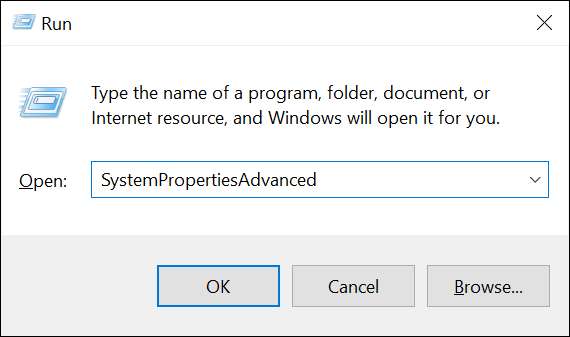
Windows 10 akan membuka jendela "System Properties". Di jendela ini, di bawah bagian "Startup and Recovery", klik tombol "Pengaturan".

Pada jendela "Startup and Recovery" yang terbuka, klik menu drop-down "Sistem operasi default" dan pilih OS yang ingin Anda buat default.
Kemudian, di bagian bawah jendela "Startup and Recovery", klik "OK."
Tip: Untuk membuat Windows memuat OS default Anda lebih cepat, kurangi durasi waktu dalam "waktu untuk menampilkan daftar sistem operasi".
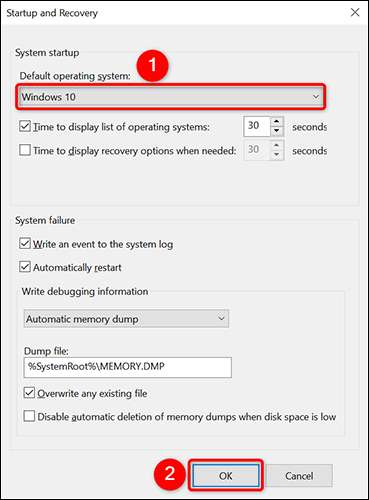
Pada jendela "System Properties", di bagian bawah, klik "OK" untuk menutup jendela.

Dan itu saja. OS pilihan Anda sekarang adalah OS default di PC Anda. Windows akan secara otomatis memuat OS ini saat Anda Nyalakan komputer Anda .
TERKAIT: Apa yang sebenarnya terjadi ketika Anda menghidupkan komputer Anda?
Atur OS default dari konfigurasi sistem pada Windows 10
Cara lain untuk mengatur OS default di Windows 10 adalah dengan menggunakan alat konfigurasi sistem.
Untuk menggunakannya, pertama, buka menu "Start" dan cari "Konfigurasi Sistem". Kemudian klik alat dalam hasil pencarian.
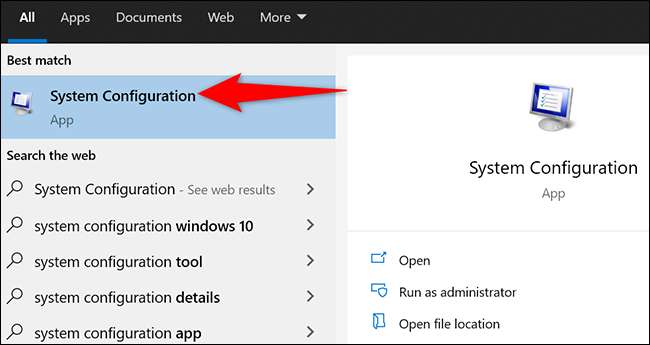
Pada jendela "Konfigurasi Sistem", di bagian atas, klik tab "Boot".
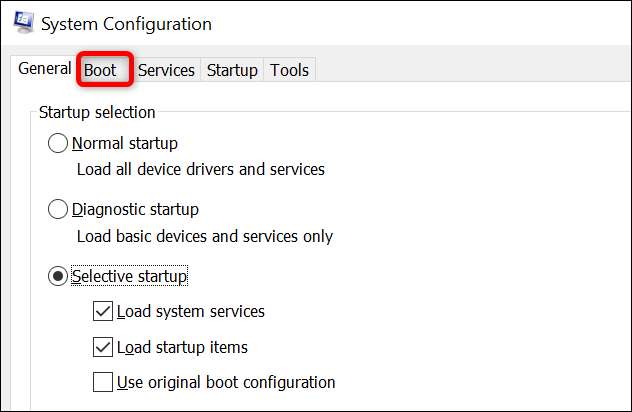
Di tab "Boot", dari kotak putih besar di bagian atas, pilih OS yang ingin Anda buat default. Kemudian, di bawah kotak putih, klik "Setel sebagai default."
Tab "boot" ini juga di mana Anda bisa Boot PC Anda dalam mode aman .
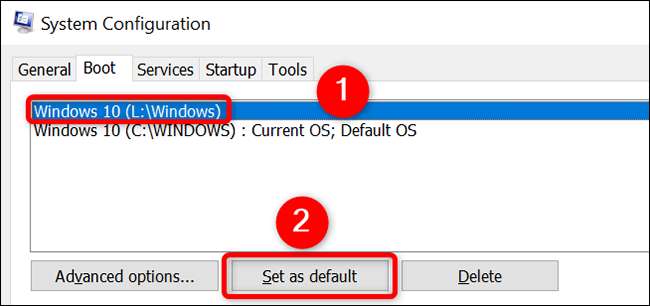
Di sebelah OS yang Anda pilih, label "OS default" akan muncul. Ini menunjukkan OS default Anda berhasil diatur.
Simpan perubahan Anda dengan mengklik "Terapkan" dan kemudian "OK" di bagian bawah jendela "Konfigurasi Sistem".
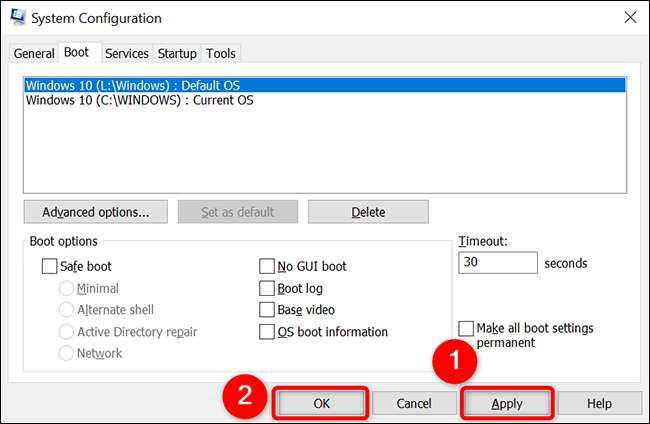
Anda akan melihat permintaan yang meminta untuk me-reboot PC Anda. Anda tidak harus segera jika Anda perlu menyimpan file yang terbuka dan tutup semua program yang berjalan. Dalam hal ini, klik opsi "Keluar tanpa Restart" di prompt.
Jika Anda baik-baik saja dengan Mulai ulang PC Anda , pilih opsi "Restart" sebagai gantinya.
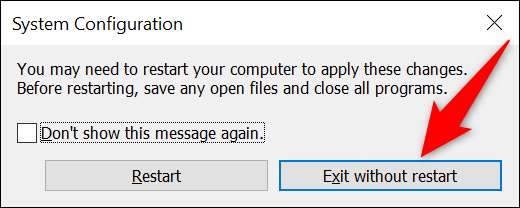
Anda siap. Windows sekarang tahu sistem operasi default Anda, dan itu akan memuatnya pada semua boot-up masa depan Anda. Sangat berguna!
Sekarang OS default diatur, lihat panduan kami tentang cara Atur aplikasi default pada PC Windows 10 Anda.
TERKAIT: Cara mengatur aplikasi default Anda di Windows 10







